Catatan: Delve untuk Android sudah usang dan tidak lagi tersedia untuk diunduh. Jika Anda sudah memiliki salinan aplikasi di perangkat Anda, itu harus terus berfungsi hingga 1 Juni 2021. Anda dapat menemukan fitur yang serupa di Outlook Mobile, termasuk data profil pada kartu profil dan dokumen yang direkomendasikan dalam pencarian.
Di Delve, Anda akan menemukan dokumen yang sedang Anda dan kolega Anda kerjakan.
|
Tipe konten yang didukung |
Dari mana asal konten? |
|---|---|
|
Dokumen Microsoft 365 (Word, PowerPoint, Excel) dan PDF |
Dokumen yang disimpan di OneDrive untuk kerja atau sekolah atau di situs di Microsoft 365. Anda hanya akan melihat konten yang Anda miliki izin untuk menampilkannya. |
|
Lampiran email |
Dokumen Microsoft 365 (Word, PowerPoint, Excel) dan PDF yang baru dibagikan kepada Anda sebagai lampiran dalam email.
|
Apa yang bisa saya lihat pada halaman lain?
Ketuk Menu 
|
Beranda |
Dokumen yang cenderung paling menarik bagi Anda sekarang. Seringkali berupa campuran dokumen yang Anda kerjakan sendiri dan dokumen yang aktif di antara orang yang bekerja sama dengan Anda. Halaman Beranda dipersonalisasi untuk Anda. Pengguna lain akan melihat dokumen lain di halaman Beranda mereka. |
|
Orang |
Beberapa orang yang terhubung dengan Anda dalam organisasi, atau orang yang bekerja dengan Anda di seluruh tim. Anda juga bisa mencari orang dalam organisasi Anda. |
|
Pekerjaan saya |
Dokumen yang baru saja Anda ubah. |
|
Favorit |
Dokumen yang telah Anda tambahkan ke favorit Anda. |
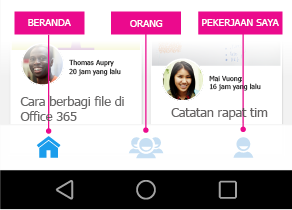
Ketuk nama atau gambar orang tersebut untuk melihat tampilan organisasi orang tersebut, dokumen yang dikerjakanorang tersebut, orang lain yang bekerja dengan orang tersebut dan dokumen yang dikerjakan kolegamereka.
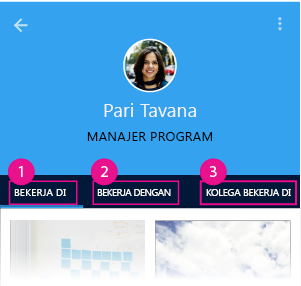
Bagaimana cara Delve memperlihatkan dokumen?
Delve memperlihatkan setiap dokumen sebagai kartu konten. Informasi pada kartu konten membantu Anda memahami mengapa dokumen menarik atau relevan bagi Anda.
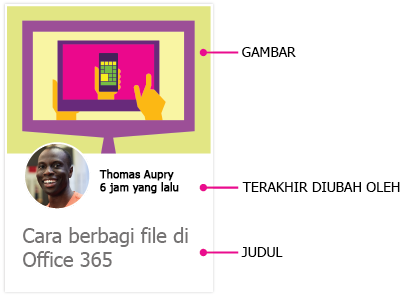
-
Gambar pada kartu diambil dari dokumen, dan sering kali akan memberi Anda petunjuk tentang isi dokumen. Jika dokumen memiliki beberapa gambar, Delvememperlihatkan satu berdasarkan hal-hal seperti resolusi dan ukuran.
-
Yang terakhir diubah oleh informasi memperlihatkan siapa yang terakhir mengubah dokumen dan Kapan dokumen terakhir diubah.
-
Judul pada kartu konten adalah kunci untuk mencari atau menemukan dokumen di Delve.
Dokumen yang telah dibagikan dengan Anda sebagai lampiran dalam email memiliki penjepit kertas di sudut kanan atas kartu konten.

Bagaimana cara mengedit dokumen?
-
Ketuk dokumen yang ingin Anda edit.
-
Ketuk ikon biru

-
Ketuk Edit.
Bagaimana cara menambahkan dokumen ke favorit?
Ketuk bintang 
Bagaimana cara menonaktifkan pemberitahuan?
Untuk menonaktifkan pemberitahuan, ketuk Pengaturan ponsel Anda > Aplikasi > Delve > kosongkan kotak centang Perlihatkan pemberitahuan.










